Skylake にWindows 7インストール後、Windows 10へ無償アップグレード
Skylakeに、手持ちのWindows7をWindows 10へ無償アップグレードすれば、余計な投資が必要なくなるのでチャレンジしてみた。
目次
- 1 SATA SSDにWindows 7インストール
- 2 コマンドプロンプトから『list disk』でSSD認識されているが、『clean』コマンドではSSD認識されず
- 3 中古のSATA HDDにWindows 7をインストール
- 4 Windows 7認証
- 5 Windows 10へ無償アップグレード
SATA SSDにWindows 7インストール
Crucial 社製SSD を購入:付属するディスククローン作成アプリAcronis True Imageが秀逸


SSD追加購入。crucialのMX500をチョイス。これに付属するAcronis True Imageがディスクのクローンを作成するのが便利だったことから、SSDはいつもcrucialを購入している。最終的にシステムをM.2 SSDにディスククローンを使用して移行することを予定している。
ASUSのUEFI BIOSのUSB Keyboard and Mouse Simulatorのおかげで問題なくインストール完了
ネットの記事をみてみると、インストール途中でUSB KeyboardとUSB Mouseが認識されなくなり、インストールを完了できない事例があるらしい。しかし、ASUSの場合、UEFI BIOS utlityを起動しAdvancedメニューの『USB Keyboard and Mouse Simulator』をEnabledにしておくと、USB KeyboardとUSB Mouseどちらも認識され、問題なくインストールが完了した。
あっさりとWindows 7がインストールされ、拍子抜け。さてさっさとWindows 10に無償アップグレードしよう・・・
Windows 7が認証されていないと、アップグレードもできないとの表示。
じゃあドライバーを一通りいれてインターネットできる環境にしないと思い、あらかじめ用意していたドライバをインストールすることに・・・
インストール成功するが、Intel B365 Chipsetドライバインストールしたら、システムクラッシュ
Secure Eraseでフリーズ状態を解除するも、インストールできない
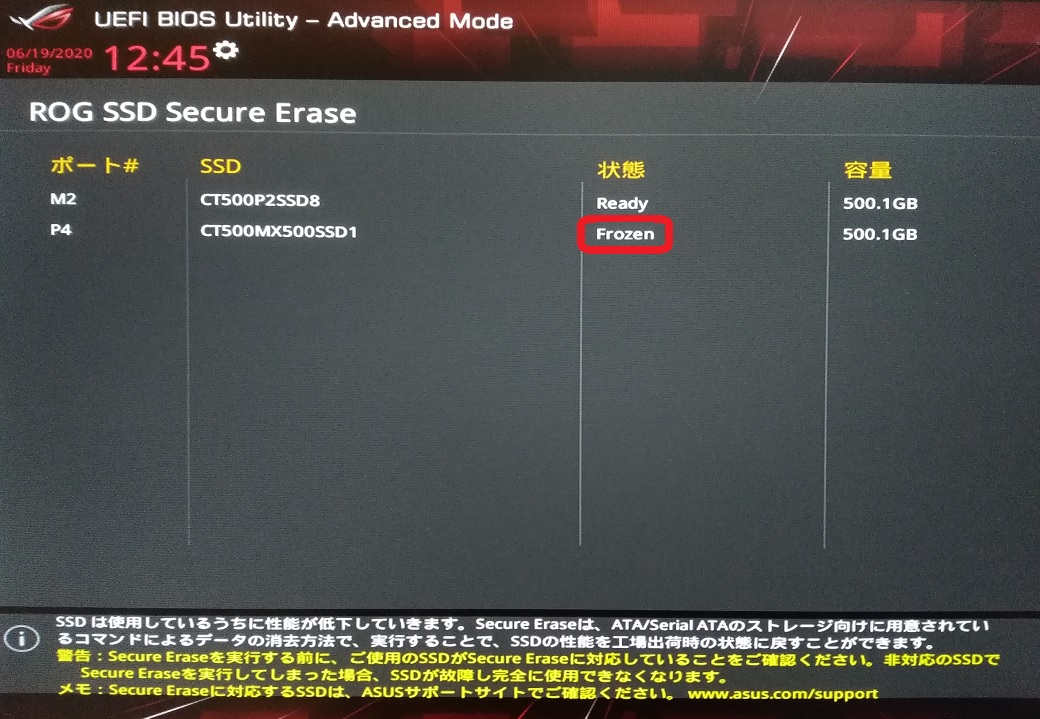
Windows 7がインストールされたハードディスクがFrozen状態になっている。
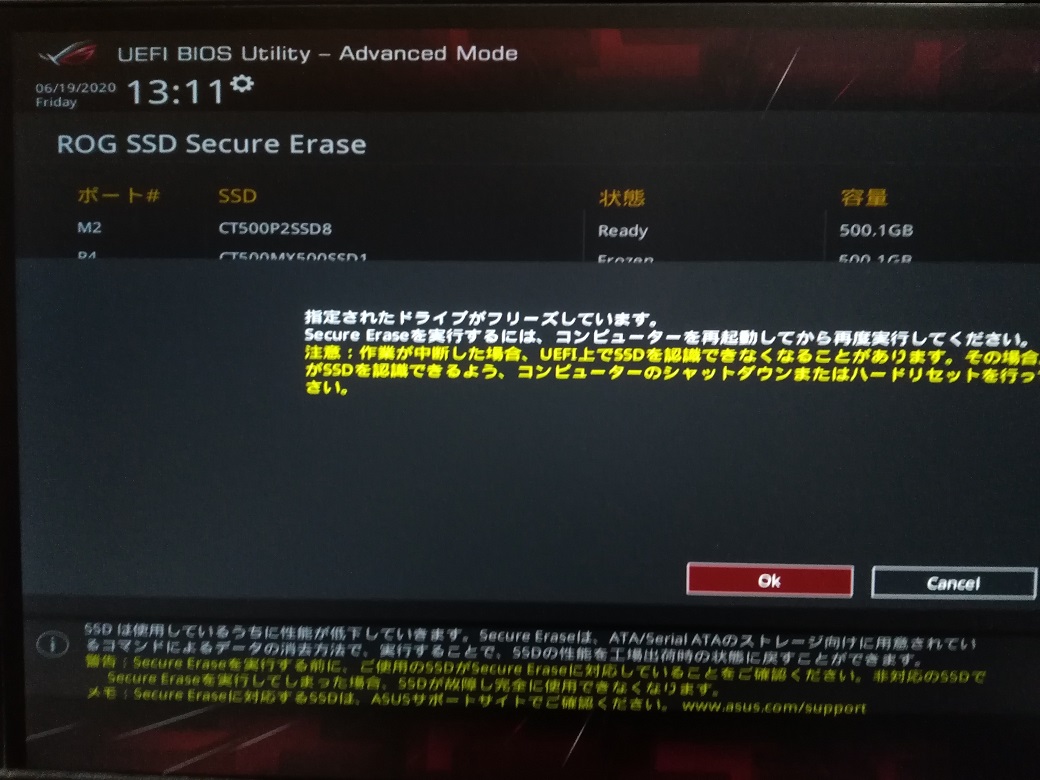
Secure Eraseを実行しようとすると『指定されたドライブがフリーズしています。』の表示が・・・構わずSecure Eraseを実行すると・・・
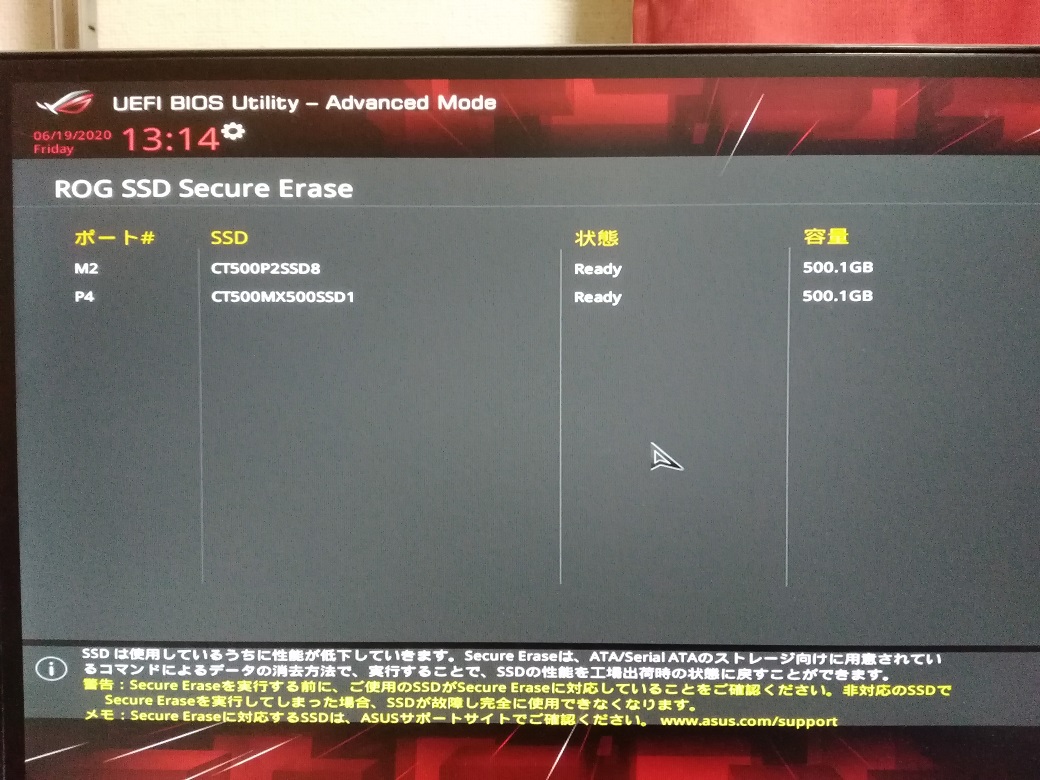
一応Readyの表示にはなったが・・・
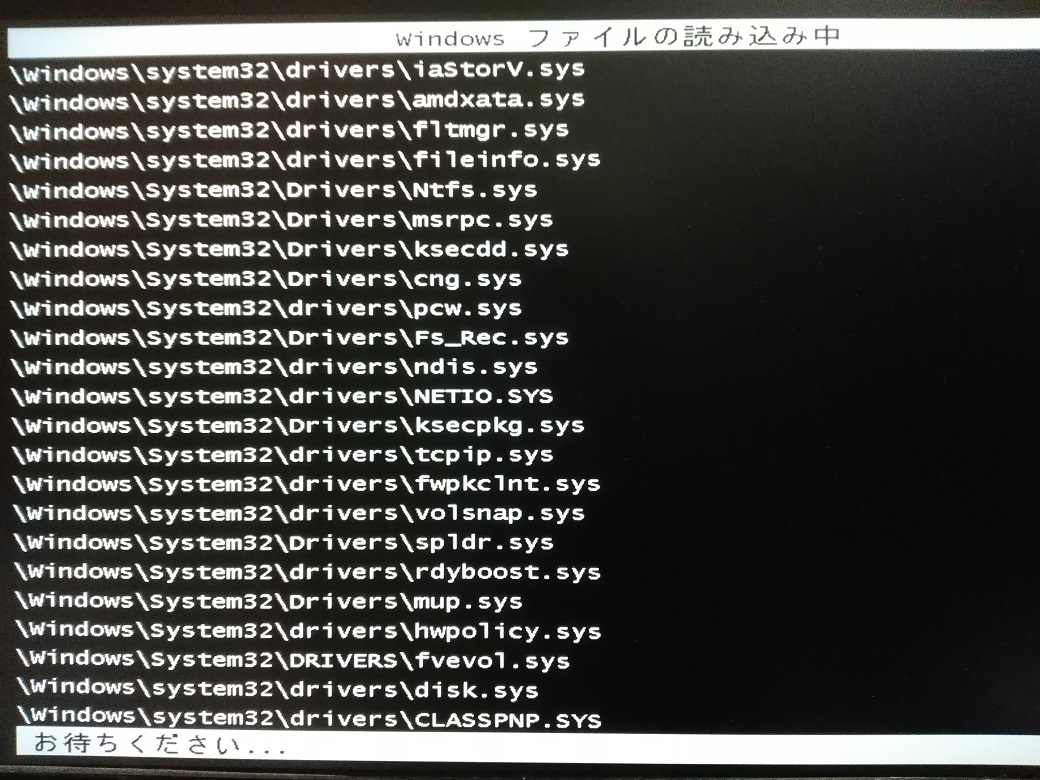
再度、SSDにWindows 7インストールを試みる。
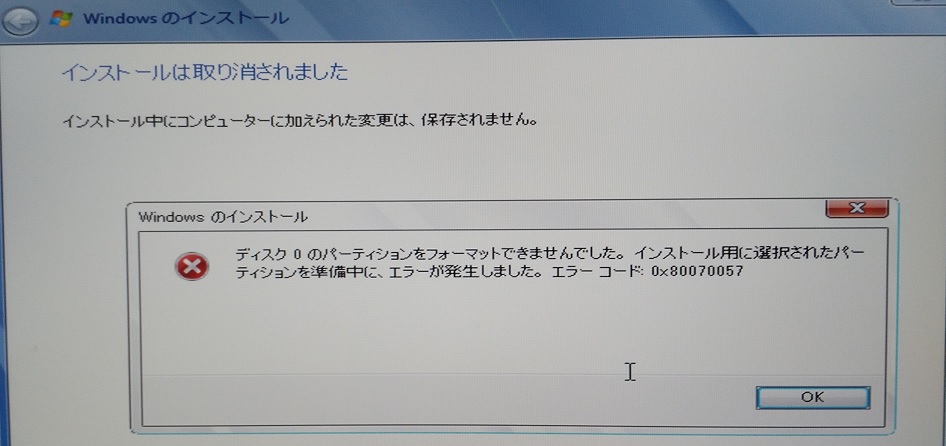
しかしパーティションをフォーマットできずエラー発生。
コマンドプロンプトから『list disk』でSSD認識されているが、『clean』コマンドではSSD認識されず
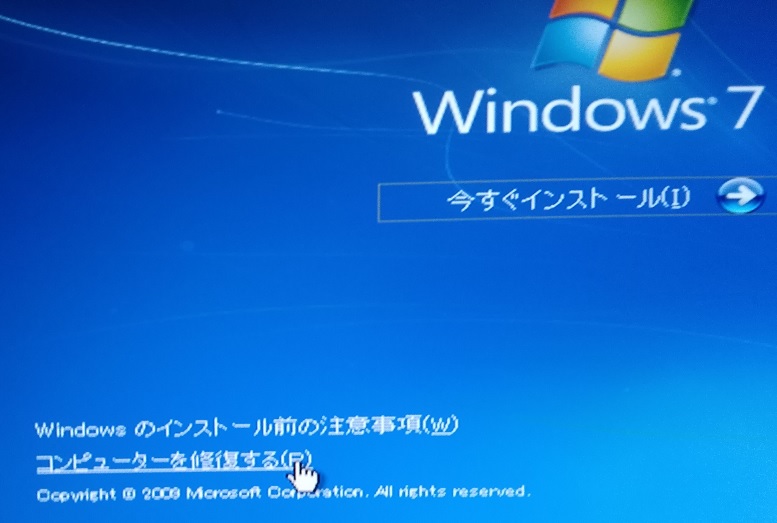
Windows 7インストールメディアからコマンドプロンプトでディスク状態を確認することに。

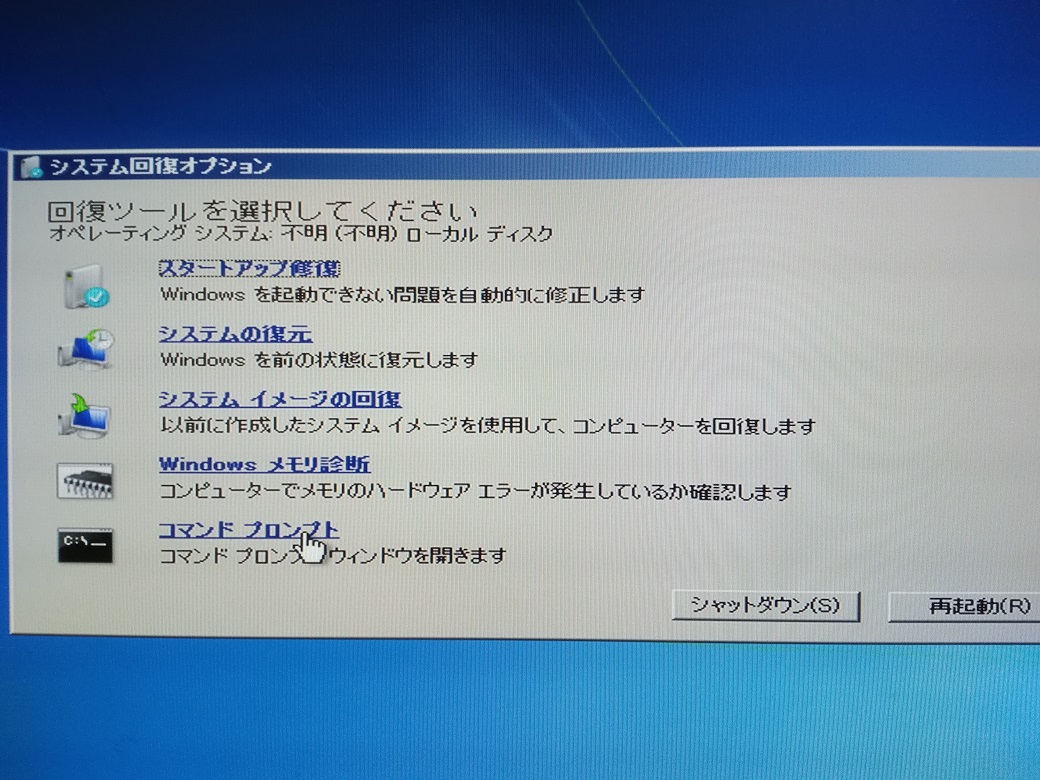
システム回復オプションからコマンドプロンプトを選択し起動。
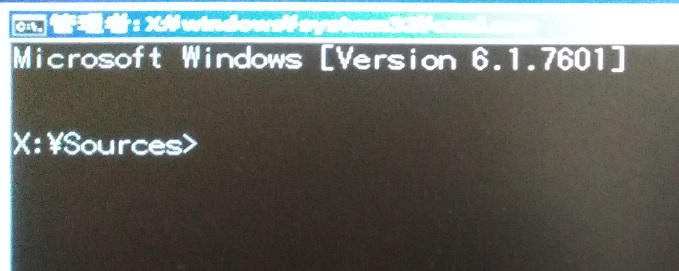
コマンドプロンプトが起動されたところ。
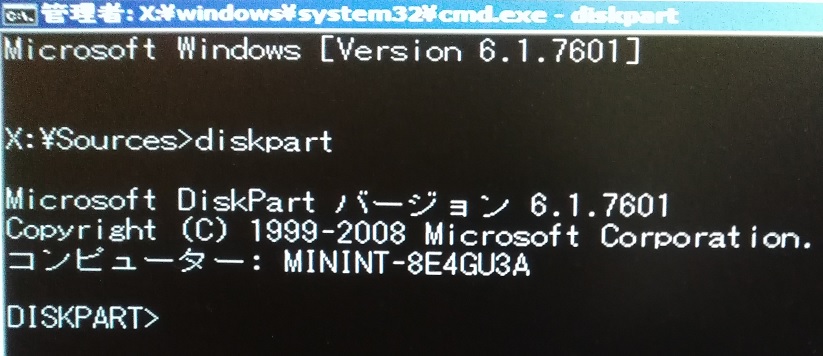
”DISKPART"と入力。
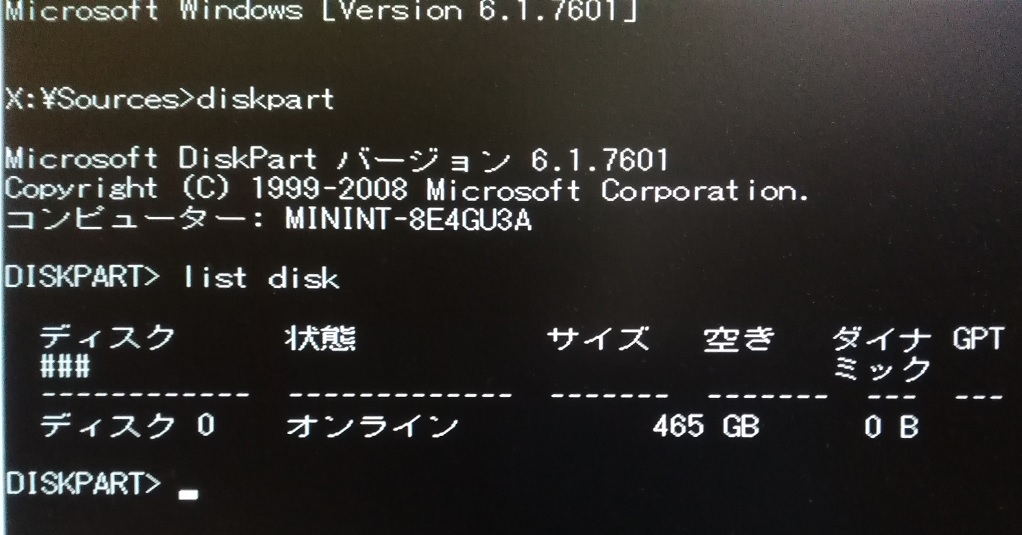
list diskと入力すると現在認識されているハードディスクが表示される。
ディスク0 にSSD 465 GBが認識されているのだが・・・
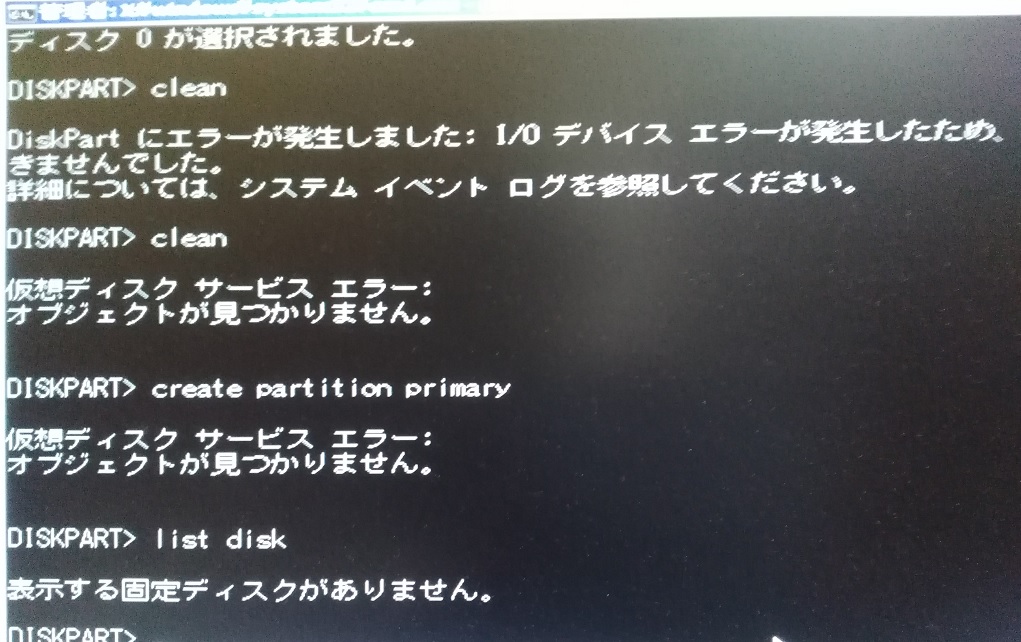
"clean"コマンドでSSDをcleanしようとすると、なぜかSSDが認識されない・・・

中古のSATA HDDにWindows 7をインストール
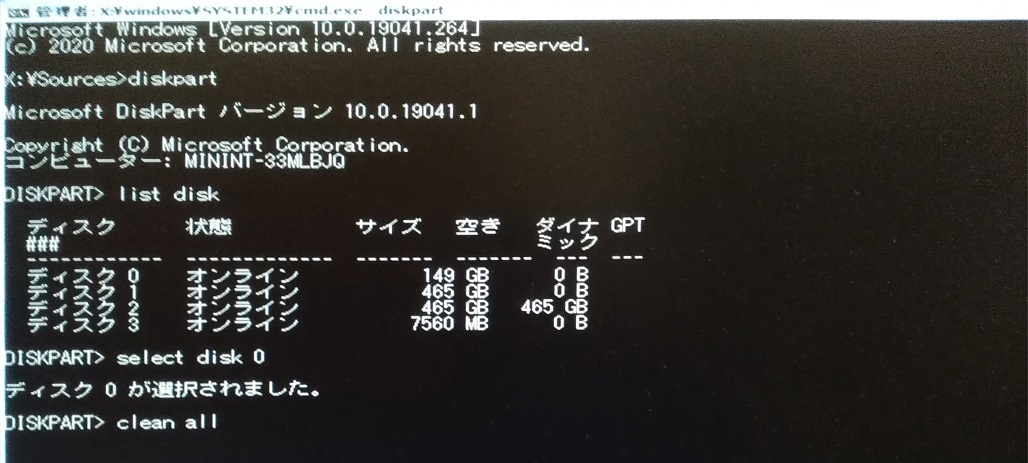
SSDへのインストールは諦め、中古のSATAにインストールする方針へ。コマンドプロンプトからDISKPART> clean allにてSATAディスク内をまっさらにする。
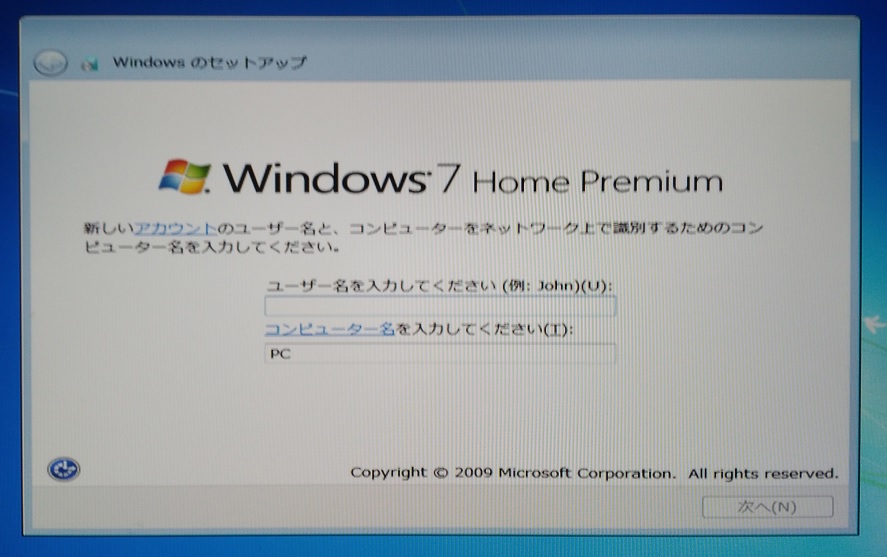
clean後のSATAにWindows 7 Home Premiumをインストール。
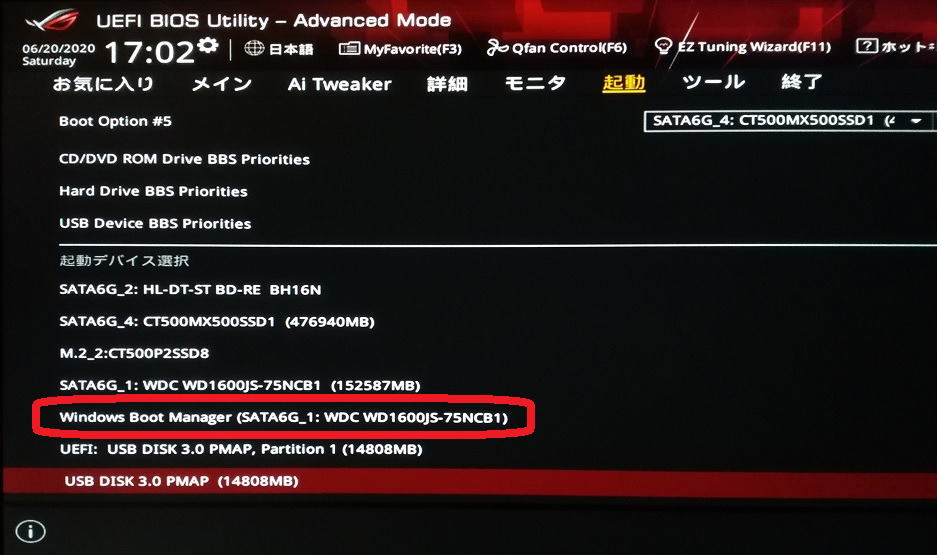
インストール後、UEFI BIOSにて状態確認。ちゃんとSATA6G_1 にインストールされた『Windows Boot Manager』が認識されている。

Windows 7認証
外付け無線LAN子機が認識されない問題は、WIFIルーターのUSB接続にて解決

自宅では通信料と携帯性を考え数年前よりWiMaxを使用しており、有線はない。
無線LAN子機はWLI-UC-G300HPを使用していたが、当然の如くWindows 7にドライバーがないため認識されない。Buffalo社のホームページを参照してもドライバーが存在しない・・・さてどうやってWindows 7の認証をするか・・・

ドライバーがなくて無線LAN子機が認識されない問題は、WIFIルーターと直接USB接続することで解決!
Windows 10へ無償アップグレード
Acronis True Imageを使用してSATA内のWindows 7をSSDへ複製することで、強制インストール
Crucial社製SSDに付属してくるAcronis True Imageを使用して、SATAにインストールされたWindows 7をまるごとSSDに移植。


SATA HDDを接続するためSATA→USB 3.0変換アダプターを使用。

これでSkylakeにWindows 7をインストールできた。
Windows 10への無償アップグレード
あとはWindows 10へネット経由で無償アップグレードして完了。手間はかかったが、無償でWindows 10をインストールすることができた。

